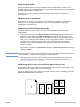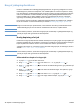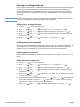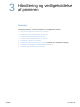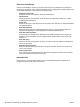HP LaserJet 4200 and 4300 series printer - User Guide
DAWW Brug af joblagringsfunktioner 71
Sletning af et hurtig kopi-job
Når du sender et hurtig kopi-job, overskriver printeren eventuelle tidligere job med samme
bruger- og jobnavn. Hvis der ikke allerede er lagret et hurtig kopi-job under det samme bruger-
og jobnavn, og hvis printeren har brug for yderligere plads, sletter printeren eventuelt andre
lagrede hurtig kopi-job, begyndende med det ældste job. Der kan som standard lagres 32 hurtig
kopi-job. Antallet af hurtig kopi-job, der kan lagres, vælges på printerens kontrolpanel. Læs
beskrivelsen i "MAKS. ANTAL GEMTE JOB" på side 163.
Bemærk! Hvis du slukker printeren, slettes alle hurtig kopi-job, korrekturkopi- og tilbageholdelsesjob og
private job. Et hurtig kopi-job kan også slettes fra printerens kontrolpanel (se herunder) eller fra
HP Web Jetadmin.
Sådan slettes et hurtig kopi-job
1 Tryk på V
ÆLG
() for at åbne menuerne.
2 Brug P
IL
OP
( ) eller P
IL
NED
( ) til at rulle til HENT JOB, og tryk på V
ÆLG
().
3 Brug P
IL
OP
( ) eller P
IL
NED
( ) til at rulle til det ønskede brugernavn, og tryk derefter på
V
ÆLG
().
4 Brug P
IL
OP
( ) eller P
IL
NED
( ) til at rulle til det ønskede bruger- eller jobnavn, og tryk
derefter på V
ÆLG
().
5 Brug P
IL OP ( ) eller PIL NED ( ) til at rulle til SLET, og tryk på VÆLG ().
Korrekturkopi og tilbageholdelse af et job
Korrekturkopi- og tilbageholdelsesfunktionen er en hurtig og enkel metode til at udskrive en kopi
af et job, der skal korrekturlæses, før der udskrives flere kopier.
Bemærk! Hvis du slukker printeren, slettes alle hurtig kopi-job, korrekturkopi- og tilbageholdelsesjob og
private job.
Hvis jobbet skal lagres permanent, og hvis du vil undgå, at printeren sletter det i tilfælde af
pladsmangel eller andet, skal du installere en ekstra harddisk og vælge Lagret job i
printerdriveren. Hvis du vil lagre et job, skal der installeres en ekstra harddisk i printeren.
Sådan udskrives de resterende kopier af et tilbageholdt job
1 Tryk på V
ÆLG
() for at åbne menuerne.
2 Brug P
IL
OP
( ) eller P
IL
NED
( ) til at rulle til HENT JOB, og tryk på V
ÆLG
().
3 Brug P
IL
OP
( ) eller P
IL
NED
( ) til at rulle til brugernavnet, og tryk på V
ÆLG
().
4 Brug P
IL
OP
( ) eller P
IL
NED
( ) til at rulle til det ønskede bruger- eller jobnavn, og tryk
derefter på V
ÆLG
().
5 Brug P
IL
OP
( ) eller P
IL
NED
( ) til at rulle til UDSKRIV, og tryk på V
ÆLG
().
6 Brug P
IL
OP
( ) eller P
IL
NED
( ) til at vælge antallet af kopier, og tryk på V
ÆLG
().